Actualizați computerul la versiunea Pro sau executați unele comenzi
- Politica de securitate locală este o parte a Editorului de politici de grup care poate fi utilizată pentru a configura securitatea sistemului dumneavoastră.
- Puteți găsi Politica de securitate locală în edițiile Enterprise, Pro și Education ale sistemului de operare Windows.
- Cel mai bine ar fi să utilizați un script pentru a obține o politică de securitate locală pe computer.

XINSTALAȚI FÂND CLIC PE DESCARCARE FIȘIER
Acest software va repara erorile comune ale computerului, vă va proteja de pierderea fișierelor, malware, defecțiuni hardware și vă va optimiza computerul pentru performanță maximă. Remediați problemele PC-ului și eliminați virușii acum în 3 pași simpli:
- Descărcați Instrumentul de reparare PC Restoro care vine cu tehnologii brevetate (brevet disponibil Aici).
- Clic Incepe scanarea pentru a găsi probleme Windows care ar putea cauza probleme PC-ului.
- Clic Repara tot pentru a remedia problemele care afectează securitatea și performanța computerului.
- Restoro a fost descărcat de 0 cititorii luna aceasta.
Folosind consola Local Security Policy, puteți configura politici de securitate pentru computere sau grupuri de computere disponibile în rețeaua dvs. Cu toate acestea, mai multe rapoarte ale utilizatorilor confirmă că Politica de securitate locală lipsește pe computerul lor Windows 10.
Aceasta ar putea fi o problemă, mai ales în Versiunile de acasă ale sistemului de operare Windows. În acest ghid, vă vom arăta cum să adăugați Politica de securitate locală în Windows 10 și toate modalitățile diferite în care o puteți deschide. Deci haideți să intrăm direct în asta.
De ce lipsește Politica de securitate locală în Windows 10?
Dacă utilizați Windows 10 și când încercați să deschideți Politica de securitate locală, primiți o eroare Windows 10 nu poate găsi secpol.msc. Acest lucru se datorează faptului că utilizați ediția Home a Windows 10 pe computer.
Deoarece este o funcție avansată și o parte a Editorului de politici de grup, care le permite administratorilor să administreze sau să gestioneze parametrii de securitate diferiți ai computerelor gazdă, Microsoft nu a inclus acest lucru în edițiile Home de Windows 10 sau 11.
Modulul Politică de securitate locală, sau adesea întregul Editor de politici de grup, este disponibil numai în edițiile Windows 10 Enterprise, Pro și Education. Dacă doriți să accesați Politica de securitate locală în Windows 10 Ediția Home, ați activat-o manual.
Cum pot activa Politica de securitate locală în Windows 10?
- De ce lipsește Politica de securitate locală în Windows 10?
- Cum pot activa Politica de securitate locală în Windows 10?
- 1. Rulați câteva comenzi
- 2. Folosește un script
- 3. Faceți upgrade la Windows 10 Pro
- Cum pot deschide Politica de securitate locală pe Windows 10?
- 1. Utilizați dialogul Run
- 2. Utilizați Panoul de control
- 3. Utilizați promptul de comandă
- 4. Utilizați Managerul de activități
- 5. Utilizați File Explorer
1. Rulați câteva comenzi
- apasă pe Victorie cheie pentru a deschide start meniul.
- Deschis Prompt de comandă ca administrator.

- Introduceți comenzile de mai jos una câte una și apăsați introduce dupa fiecare.
PENTRU %F IN ("%SystemRoot%\servicing\Packages\Microsoft-Windows-GroupPolicy-ClientTools-Package~*.mum") DO ( DISM /Online /NoRestart /Add-Package:"%F")PENTRU %F IN ("%SystemRoot%\servicing\Packages\Microsoft-Windows-GroupPolicy-ClientExtensions-Package~*.mum") DO ( DISM /Online /NoRestart /Add-Package:"%F") - Repornire computerul dvs.
2. Folosește un script
- Descărcați scriptul SecPol.
- Faceți clic dreapta pe fișierul descărcat și extrageți-l.
- Asigură-te că ești conectat la internet.
- Deschideți folderul și faceți clic dreapta pe fișierul gpedit-enabler.bat.
- Selectează Rulat ca administrator opțiune.
- Se va deschide un prompt de comandă și va instala fișierele necesare automat pe computerul dvs.

- Cand apăsați orice tastă pentru a continua mesajul apare în promptul de comandă, apasă orice tastă pentru a ieși CMD.
- Repornire computerul dvs.
3. Faceți upgrade la Windows 10 Pro
- presa Victorie + eu cheile pentru a deschide Setări meniul.
- Selectați Actualizare și securitate.

- Click pe Activare pe panoul din stânga.

- Selectează Merge la magazin opțiune.

- Cumpărați versiunea Pro de Windows 10.
- După ce sistemul este actualizat, veți avea nativ Editor de politici de grup.
Cum pot deschide Politica de securitate locală pe Windows 10?
1. Utilizați dialogul Run
- presa Victorie + R cheile pentru a deschide Alerga dialog.
- Tip secpol.msc și apăsați introduce.

- Politica locală de securitate se va deschide.
2. Utilizați Panoul de control
- apasă pe Victorie cheie pentru a deschide start meniul.
- Deschis Panou de control.

- Schimba cu Pictograme mici sub Vazut de opțiune.

- Click pe Instrumente Windows.

- Selectați Politica locală de securitate.

3. Utilizați promptul de comandă
- apasă pe Victorie cheie pentru a deschide start meniul.
- Deschis Prompt de comandă ca administrator.

- Tastați comanda de mai jos și apăsați introduce.
secpol
4. Utilizați Managerul de activități
- apasă pe Victorie cheie pentru a deschide start meniul.
- Tip Gestionar de sarcini și deschide-l.

- Click pe Fişier.

- Selectați Rulați o nouă sarcină.

- Tip secpol.msc în Creați o sarcină nouă fereastră.
5. Utilizați File Explorer
- presa Victorie + E cheile pentru deschidere Explorator de fișiere.
- Tip secpol.msc în bara de adrese și apăsați introduce.
- The Politica locală de securitate se va deschide.
Sfat de expert:
SPONSORIZAT
Unele probleme ale PC-ului sunt greu de rezolvat, mai ales când vine vorba de depozite corupte sau de fișiere Windows lipsă. Dacă întâmpinați probleme la remedierea unei erori, este posibil ca sistemul dumneavoastră să fie parțial defect.
Vă recomandăm să instalați Restoro, un instrument care vă va scana mașina și va identifica care este defecțiunea.
Click aici pentru a descărca și a începe repararea.
Acestea sunt diferitele moduri de a deschide Politica de securitate locală pe computerul tău Windows 10. Rețineți că veți putea accesa Politica de securitate locală numai atunci când ați adăugat-o urmând metodele menționate mai sus.
Am enumerat multe modalități de a deschide Editorul de politici de grup pe un computer cu Windows 11. Ghidul a menționat și activarea acesteia în cazul în care utilizați ediția Home a Windows 11.
Pentru utilizatorii care caută modalități de a rezolva problema Eroare Editor de politici de grup pe computerul lor Windows 10 sau laptop, avem o mulțime de soluții pentru a vă ajuta să rezolvați problema.
Dacă Politica de securitate locală lipsește pe Windows 11 PC, ar trebui să consultați ghidul nostru și să-l activați.
Simțiți-vă liber să ne spuneți în comentariile de mai jos dacă acest ghid v-a ajutat să rezolvați Politica de securitate locală care lipsește pe Windows 10.
Mai aveți probleme? Remediați-le cu acest instrument:
SPONSORIZAT
Dacă sfaturile de mai sus nu v-au rezolvat problema, este posibil ca computerul să întâmpine probleme mai profunde cu Windows. Iti recomandam descărcarea acestui instrument de reparare a PC-ului (evaluat excelent pe TrustPilot.com) pentru a le adresa cu ușurință. După instalare, faceți clic pe butonul Incepe scanarea butonul și apoi apăsați pe Repara tot.
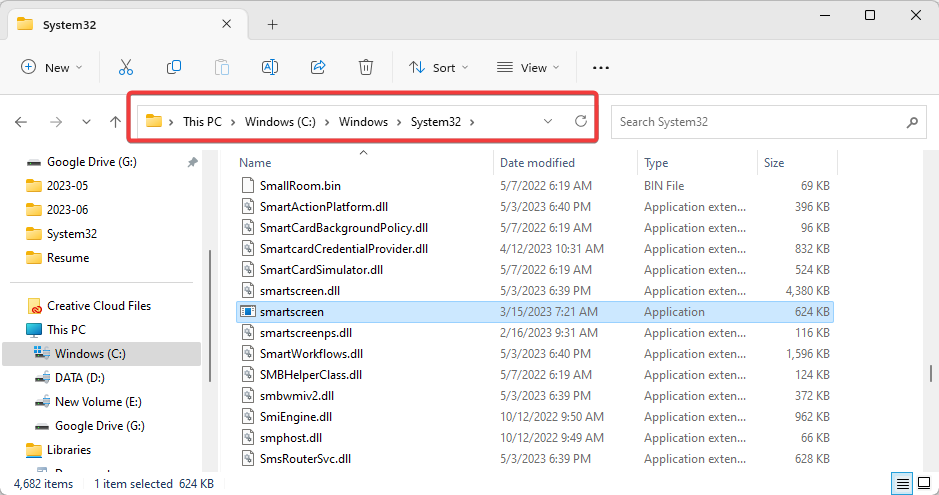

![Poți fi piratat de un cod QR? [Ghid de prevenire]](/f/67281e591af022db3345bf9bdf137753.jpg?width=300&height=460)